Além da nova tela inicial e das mudanças na interface do usuário, o Windows 8 também inclui alguns recursos poderosos e úteis sob o capô. Histórico de arquivos, Hyper-V, inicialização rápida (boot híbrido), Refresh PC e Reset PC são alguns dos melhores recursos do Windows 8.
Recurso de atualização de PC é muito útil para solucionar problemas e corrigir vários problemas relacionados ao Windows sem perder arquivos e aplicativos pessoais. Pode-se lançar o PC Refresh a partir das configurações do PC. Mas e se o seu PC não inicializar e você não tiver a sua mídia de instalação do Windows 8 ou do Windows 8.1 com você? Um novo recurso do Windows 8 / 8.1 permite criar uma unidade de recuperação para que você possa acessar ferramentas de solução de problemas e corrigir problemas sem inicializar no Windows.
Ao inicializar usando o disco de recuperação, você terá opções para atualizar seu PC, redefinir seu PC, restaurar seu PC usando um ponto de restauração do sistema criado anteriormente, recuperar o Windows usando um arquivo de imagem de sistema específico e corrigir automaticamente problemas de inicialização usando a opção de reparo automático . Além disso, também é possível executar uma solução de problemas avançada usando o prompt de comando.
Crie uma unidade USB de recuperação no Windows 8 / 8.1
Etapa 1: Conecte uma unidade USB ao seu PC e faça backup de todos os dados antes de prosseguir para a próxima etapa, pois a unidade será apagada durante o processo.
Etapa 2: alterne para o modo de área de trabalho. Pressione as teclas Windows + R para iniciar a caixa de diálogo Executar. Na caixa de diálogo, digite control.exe e pressione a tecla Enter para iniciar o Painel de Controle.

Etapa 3: aqui, altere a visualização por ícones pequenos para exibir todas as ferramentas e opções. Clique em Recuperação para iniciar a janela Recuperação.
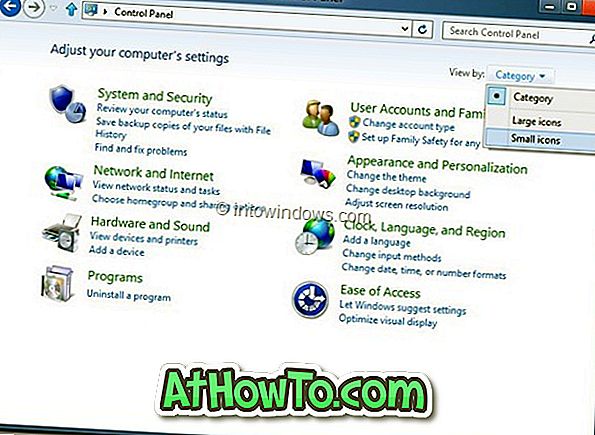
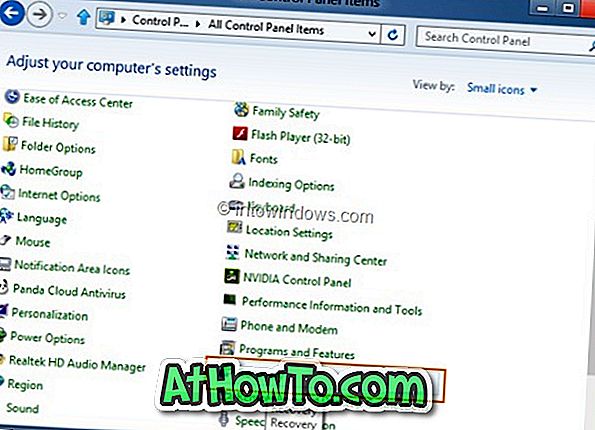
Passo 4: Em seguida, clique em Criar uma opção de unidade de recuperação . Clique em Sim para o prompt do Controle de Conta de Usuário para iniciar o assistente Criar uma unidade de recuperação. Se você for solicitado a digitar a senha do administrador, faça isso.
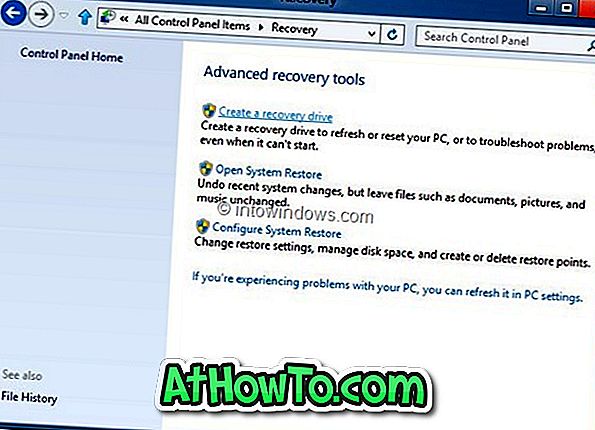
Passo 5: Clique no botão Next, o assistente irá analisar o seu PC para todas as unidades USB conectadas.
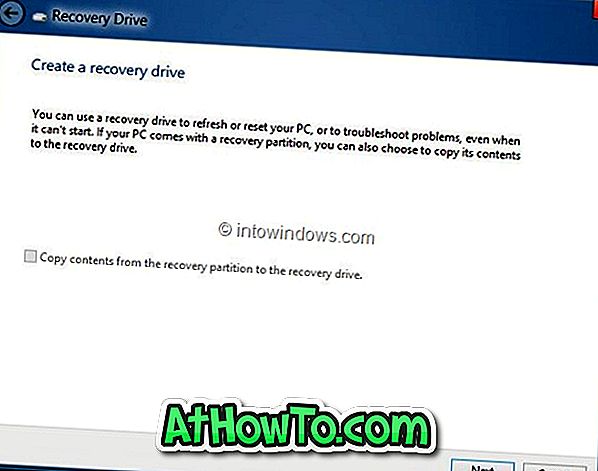
Etapa 6: Na tela seguinte, selecione a unidade USB que você deseja usar como unidade de recuperação e, em seguida, clique no botão Avançar e, finalmente, clique no botão Criar. O Windows transferirá os arquivos necessários para a unidade e sua unidade de recuperação deverá estar pronta em alguns minutos. Boa sorte!
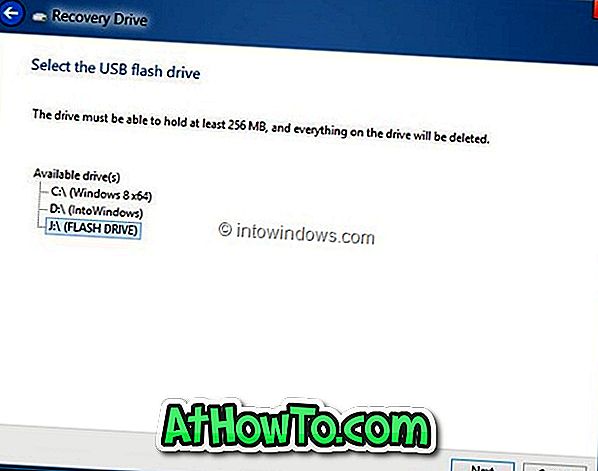
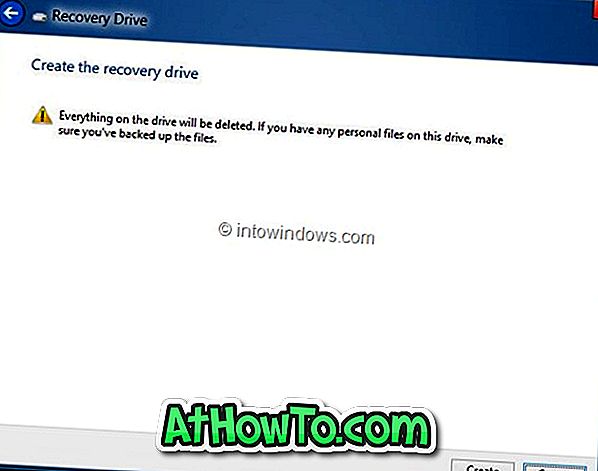
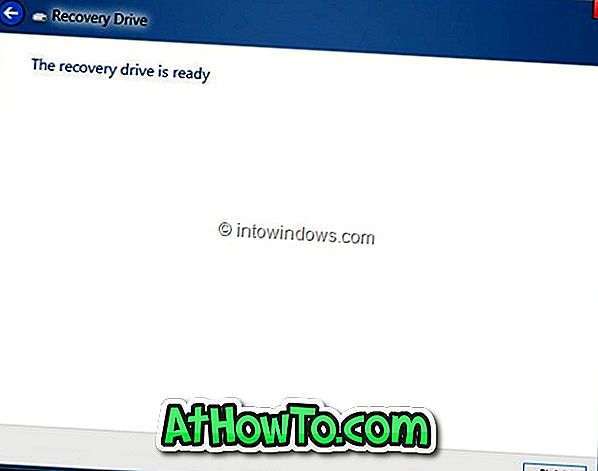
Para inicializar a partir da unidade de recuperação, é necessário ativar a inicialização via USB no BIOS. Por favor, note que a unidade de recuperação não pode ser usada para instalar o Windows 8.
Você também pode querer saber como redefinir ou atualizar o Windows 8 sem a mídia de instalação.













